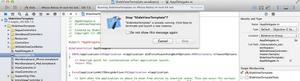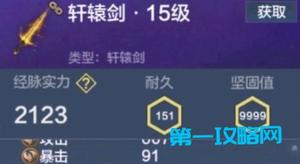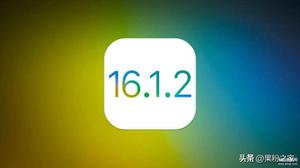iPhone 系统无法更新怎么办?
当我们需要在 iPhone 上直接更新系统时,可能会遇到一些问题,如果您无法正常更新系统,请参考如下信息尝试解决问题:
检查 iPhone 储存空间是否充足
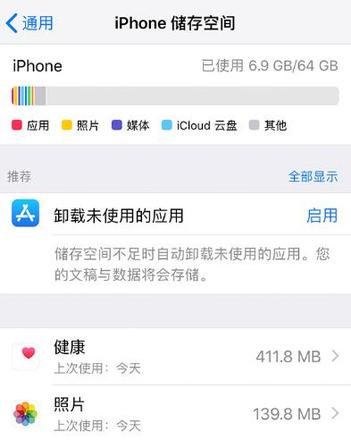
如果设备储存空间不足,可能无法更新系统,也容易在更新过程中出现问题,需要确保设备有足够的储存空间。
检查网络状态是否正常
如果提示“无法验证更新”,或无法成功下载固件,请检查网络连接:
确认为“设置”开启了网络权限。打开“设置”-“蜂窝移动网络”-“使用无线局域网与蜂窝移动的应用”,查看“设置”这一项是否有使用网络的权限。
若当前网络连接不顺畅,下载更新过程中卡住,请在更换网络环境后再尝试更新。
确认新 iOS 版本是否支持您的设备
一些较早的设备,不再支持新的 iOS 系统了。例如苹果发布的 iOS 13 预览版中,就不再支持 iPhone 6 Plus 以及更早机型了。因此无法进行更新。
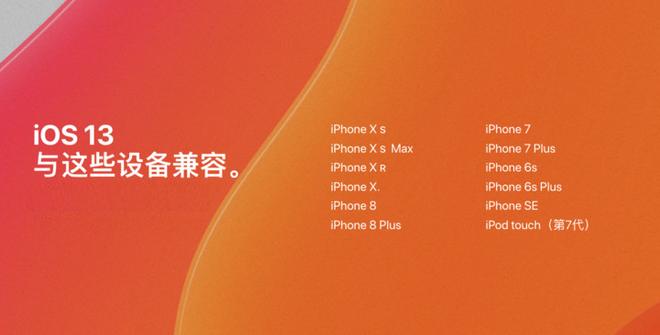
查看当前设备的 iOS 版本
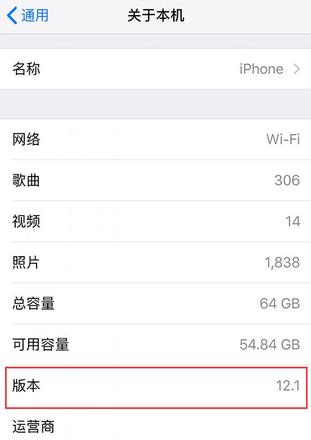
苹果 iOS 系统分为测试版、公测版和正式版,如果您的设备目前处于测试版,是无法直接收到正式版的更新提醒的,需要在 iPhone “设置”-“通用”-“描述文件”中,删除测试版的描述文件,然后重新设备后,再查看“软件更新”。
同样,如果需要从正式版升级到测试版,则需要先安装相应的描述文件,才能在手机上进行更新。
无法成功在 iPhone 上升级系统怎么办?
当您无法通过手机直接更新 iOS 系统时,可以使用刷机的方式来进行更新升级。此外,如果是大版本升级,建议使用电脑为 iOS 设备更新系统,减少升级不成功的概率。
在刷机之前,需要注意如下问题:
1.刷机操作存在一定风险,请提前备份好手机中的所有重要资料,您可以使用 iTunes 或爱思助手全备份进行备份。
2.刷机前,请确认您知道设备的 Apple ID 帐号和密码,或关闭“查找我的 iPhone”功能。
3.请慎重考虑是否进行升级。成功升级之后,无法降级回至苹果官方已经关闭验证的 iOS 版本,现在 iOS 12.2 及以下版本均已关闭验证,无法降级了。
4.如果 iOS 设备存在硬件问题,例如按键损坏、配件故障等,不要进行刷机操作,建议送往苹果售后进行维修。
大家可以使用爱思助手进行刷机,操作起来还是比较简便的:
1.打开爱思助手 PC 端,将设备连接到电脑。
2.打开爱思助手“刷机越狱”-“一键刷机”页面,会自动显示当前设备可使用的固件。
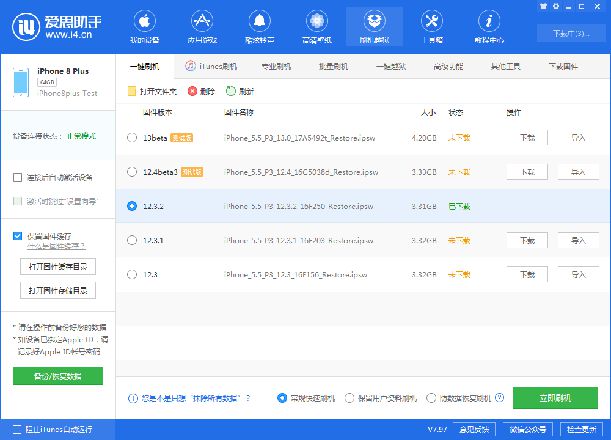
3.勾选您所需要的固件。若是正常的升级操作,可以选择“保留用户资料刷机”(降级操作不能勾选“保留资料”,会出现问题),然后点击立即刷机,等待刷机成功。
以上是 iPhone 系统无法更新怎么办? 的全部内容, 来源链接: utcz.com/dzbk/599758.html